Schakel de instelling Mixed Reality in / uit / verwijder deze en sluit Desktop Microphone aan in Windows 10

Mixed Reality geïntroduceerd in Windows 10 v1709 combineert de sensatie van virtual reality gemengd met augmented reality in gaming & streaming. De functie is mogelijk gemaakt door verbeteringen in de computervisie, verbeterde grafische verwerkingskracht, verbeterde weergavetechnologie en invoersystemen. U kunt het openen via het gedeelte Instellingen. Als u echter merkt dat deze instelling ontbreekt, kunt u deze toevoegen. U kunt deze tip ook gebruiken om de instellingen voor Mixed Reality op de pagina Instellingen te verbergen.
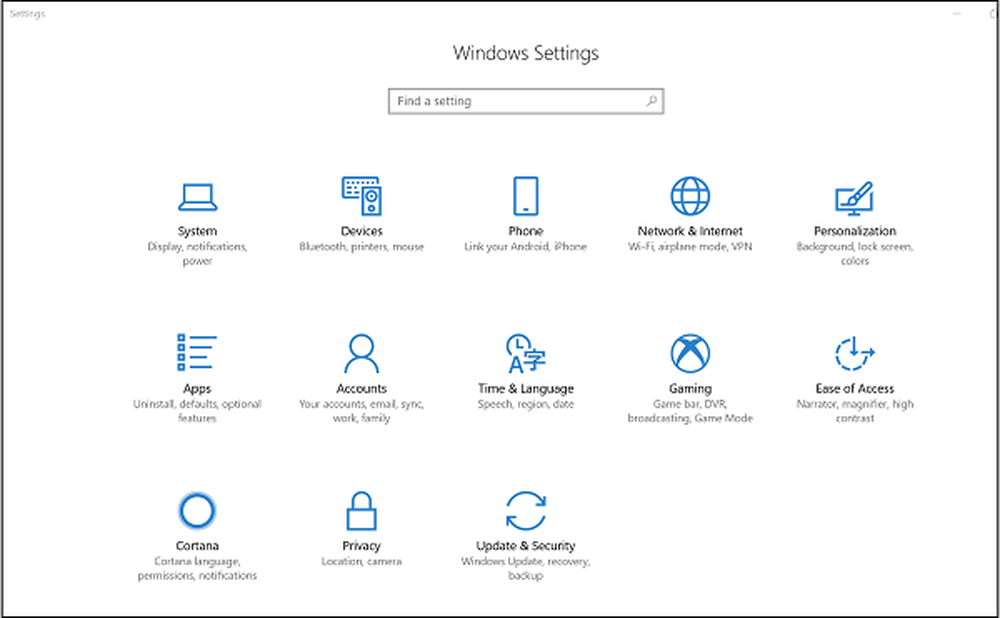
Laten we eens kijken hoe u Windows Mixed Reality Setting kunt in- of uitschakelen, verwijderen of opnieuw kunt installeren en hoe u de Desktop Microphone op de juiste manier in Windows 10 kunt aansluiten om de beste mixed reality-ervaring te krijgen.
Mixed Reality-instellingen in Windows 10 v1709

Controleer voordat u begint of uw pc Mixed Reality ondersteunt. Als dit het geval is, zou u de instelling voor gemengde realiteit moeten kunnen zien. Als je om wat voor vreemde reden dat niet doet, dan helpt deze register-hack je om het te krijgen. Maar let op, als uw pc Windows Mixed Reality niet ondersteunt, kunt u mogelijk de instellingen ervan niet openen, inclusief opties voor:
- Audio en spraak,
- Milieu,
- Hoofddisplay en
- Uninstall.
Open de Register-editor. Gebruik de Windows-toets + R-sneltoets om de opdracht Uitvoeren te openen. Type regedit, en klik op OK.
Blader vervolgens naar het volgende adres:
HKEY_CURRENT_USER \ Software \ Microsoft \ Windows \ CurrentVersion \ Holografische
Klik vervolgens met de rechtermuisknop op de holografische (map) sleutel, kies 'Nieuw' en klik op DWORD (32-bit) Waarde.
Als u klaar bent, wijst u de sleutel de volgende naam toe - FirstRunSucceeded en druk op Enter.
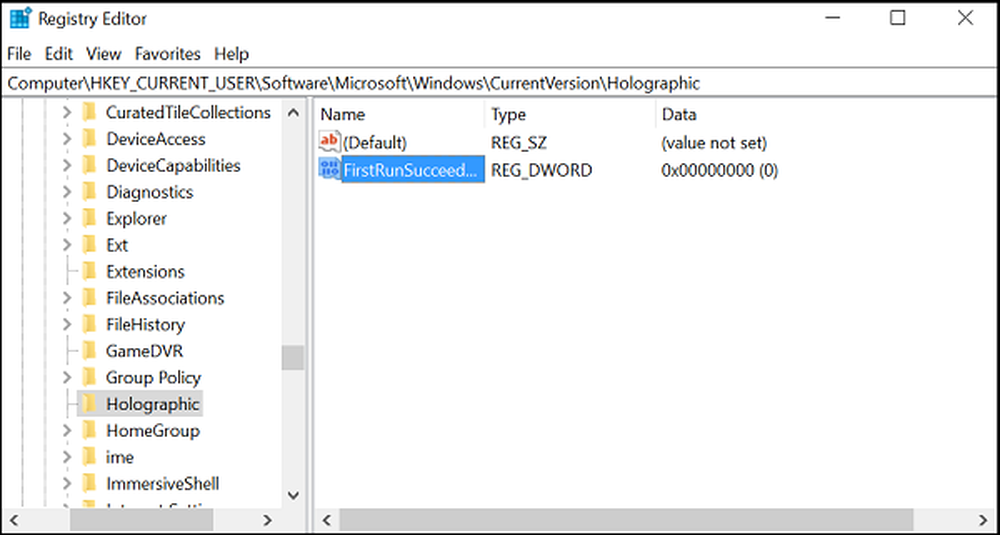
Dubbelklik nu op de nieuw gemaakte sleutel en wijzig de waarde van 0 in 1. Als de DWORD al bestaat, moet u de waarde ervan gewoon wijzigen in 1.


Om de opties te verkennen, waarop u kunt klikken en de instellingen kunt verkennen, kunt u deze nu aanpassen. Maar zoals ik al zei, je pc moet Mixed Reality ondersteunen.
Standaard detecteert Windows 10 of uw pc Windows Mixed Reality ondersteunt en stelt vervolgens de waarde in van FirstRunSucceeded tot 1 - anders wordt deze op 0 gezet.
Bureaubladmicrofoon verbinden met Windows Mixed Reality
De audio is ingesteld om naar je headset te gaan wanneer je hem aansluit. Als u echter een hoofdtelefoon gebruikt en geen headset met een microfoon, wilt u waarschijnlijk doorgaan met een desktop-microfoon die op uw pc is aangesloten. Hier is hoe dit te doen.
Open de app Mixed Reality Portal op uw pc. Selecteer instellingen en verplaats om te kiezen Audio en spraak in het zijmenu.
Schakel nu gewoon de schakelaar in 'Wanneer ik mijn headset draag, zet u de microfoon van de headset uit'.
Als u ook het beeldscherm van de headset wilt kalibreren, kiest u 'Headset display'vanuit de' Instellingen 'en schakel over naar het rechterpaneel. Hier kunt u twee wijzigingen aanbrengen:
- De kwaliteit van de beelden
- ijking

We zijn meer geïnteresseerd in de laatste optie. Verplaats de schuifregelaar dus gewoon naar de gewenste positie.
Dit bericht helpt je als Windows Mixed Reality niet werkt.
Maak Mixed Reality ongedaan
Als Windows Mixed Reality niet goed werkt of als u wat schijfruimte vrij wilt maken, kunt u het verwijderen. Hiermee wordt ook enkele gerelateerde informatie verwijderd, maar de vooraf geïnstalleerde Mixed Reality-apps blijven op uw computer staan. Als u Mixed Reality wilt verwijderen, selecteert u de Uninstall tab en klik vervolgens op de Uninstall knop. Maar voordat u dit doet, koppelt u uw headset los en klikt u op de Mized Reality Portal.
Naar installeer Mixed Reality opnieuw, Ga naar Start> Mixed Reality Portal en selecteer Setup uitvoeren.
Lees de volgende: Hoe Motion Controllers instellen voor Mixed Reality.



